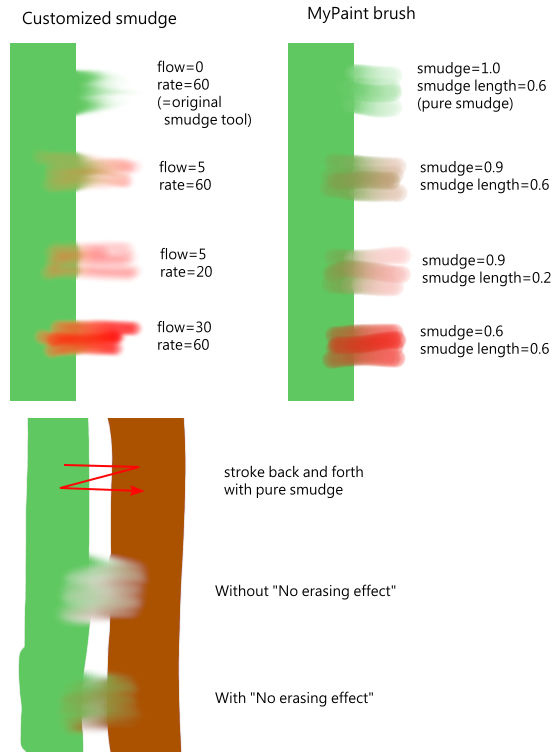| 3.16. Smeren | ||
|---|---|---|

|
3. Teken Gereedschappen |  |
The Smudge tool evokes finger painting. It works in two ways:
Als de optie Flow is ingesteld op 0,00 (standaard), gebruikt het gereedschap Smeren het huidige penseel om kleuren op de actieve laag of een selectie uit te smeren. Het neemt kleur in het voorbijgaan en gebruikt het om het te mengen met de volgende kleuren die het ontmoet.
Als de optie Vloed 100,00 (%) is, werkt het gereedschap Smeren als een penseel met behulp van de voorgrondkleur van de gereedschapskist en mengt u deze met de onderliggende kleur. Bij lagere waarden worden beide zaken in die verhouding gemengd.
U kunt het gereedschap op verschillende manieren activeren:
From the main menu: → → .
By clicking the tool icon
in the Toolbox.
By pressing the S keyboard shortcut.
Met de Shift-toets wordt het gereedschap Smeren in de rechte lijnmodus gezet. Als u Shift vasthoudt terwijl u op de van de muis klikt, smeert hij in een rechte lijn. Opeenvolgende klikken blijven vegen in rechte lijnen aansluitend aan de vorige.
Met Ctrl samen met Shiftkunt u de hoek tussen twee opeenvolgende lijnen beperken tot stappen van 15°.
Normally, tool options are displayed in a window attached under the Toolbox as soon as you activate a tool. If they are not, you can access them from the main menu through → → which opens the option window of the selected tool.
Zie de Algemene Eigenschappen voor een beschrijving van de opties die van toepassing zijn op veel of alle tekengereedschappen.
Harde rand: deze optie geeft een scherpe begrenzing van het bewerkte gebied.
Het smeren kan de alfa-waarde van sommige pixels verminderen; de dekking wordt niet verminderd als deze optie is ingeschakeld en pixels dus niet worden gewist. Dit is nuttig om een gat tussen twee kleurgebieden op te vullen.
If you enable this option, the effect is not calculated only from the values of the active layer, but from all visible layers.
Zie Paragraaf 3.12, “Klonen” voor het gebruik van Samengevoegd monsteren bij klonen.
Deze optie kan "Smeerlengte" worden genoemd, omdat het de lengte van het smeereffect in een streek instelt.
We zagen al het gedrag van de optie “Vloed” wanneer deze is ingesteld op 0,00 (werkt als het oorspronkelijke gereedschap Smeren) en is ingesteld op meer dan 0,00 (gebruikt minder of meer van de voorgrondkleur voor smeren).
Here are comments and examples for the “No erasing effect” and “Flow” options from gimp-forum.net: